Fjern Animotica-vandmærket på videoer på en ubesværet måde
Animotica er et populært Windows-videoredigeringsprogram, som alle elsker at bruge, for det giver et spektakulært output, når du først bruger det. Med dens brugervenlige grænseflade og funktion, selvom du er amatør inden for videoredigering, kan du skabe et fantastisk output, som det professionelle kan gøre på deres videoer. Vi kan ikke argumentere for, hvorfor navnet på dette værktøj har været blandt de bedste videoredigerere, du kan bruge på Windows. Uanset hvor godt det er, støder mange brugere stadig på et problem, mens de bruger det, og vandmærket, der er tilbage på videoen, er manges største bekymring. I stedet for at bekymre dig, hvorfor læser du så ikke denne artikel fjern Animotica-vandmærket? Fangede vi din opmærksomhed? Læs derefter detaljerne nedenfor for at lære mere om, hvordan du gør det effektivt.

Del 1. Sådan fjerner du vandmærke fra Animotica-video ved hjælp af de 3 måder, du skal kende
FVC Video Converter Ultimate [Mest anbefalede Video Watermark Remover]
FVC Video Converter Ultimate giver det bedste output til at fjerne vandmærket på din video. Selvom du ikke er så god som den anden videoredigerer, kan du stadig få et fantastisk output, når du først har fået styr på det - ingen grund til at bekymre dig, for du kan være en professionel bruger af dette værktøj på ingen tid. Denne ydeevne er uforlignelig sammenlignet med en anden vandmærkefjerner, du kan downloade eller bruge på internettet. Så hvis du vil se, hvordan du fjerner vandmærket fra Animotica-videoen ved hjælp af dette værktøj, kan du følge vejledningen, vi tilføjede nedenfor, som du kan følge.
Trin 1. Først skal du downloade softwaren på dit skrivebord og vælge, hvilken version der passer til dit OS. Følg derefter installationsprocessen, og åbn værktøjet for at fortsætte.
Gratis downloadTil Windows 7 eller nyereSikker download
Gratis downloadTil MacOS 10.7 eller nyereSikker download
Trin 2. Når du har åbnet appen, skal du gå til Værktøjskasse og åbn Fjerner video vandmærke. Der er flere funktioner og funktioner, du kan bruge under Værktøjskassen; du kan tjekke dem ud senere, hvis du vil.
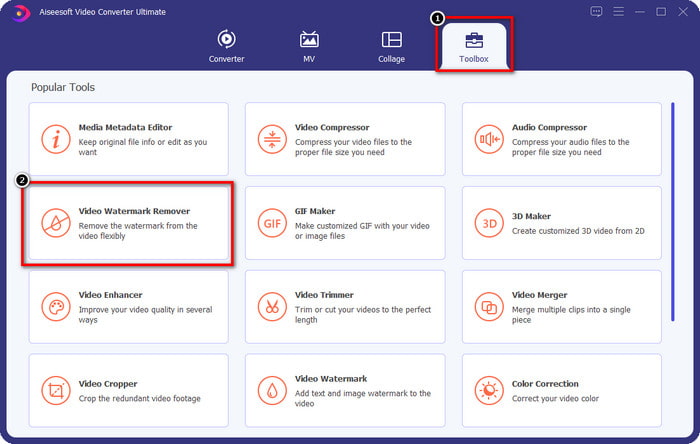
Trin 3. Klik på + ikon for at uploade den video, du redigerer på Animotica. Find den videofil, du eksporterer med et vandmærke på den mappe, der vises på din skærm, og klik derefter Åben at uploade det.
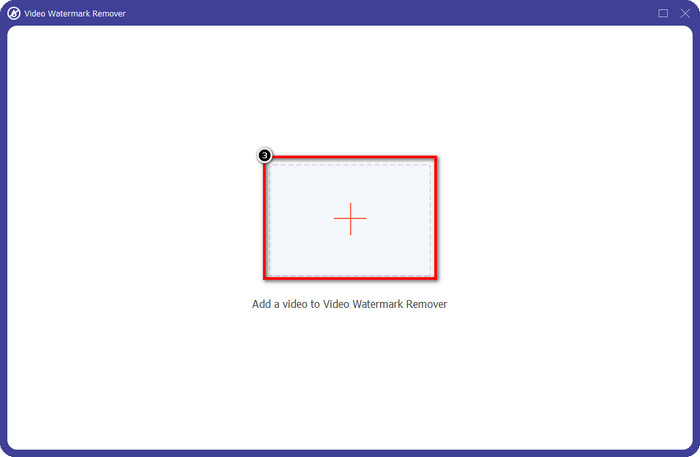
Trin 4. Klik på det vindue, der vises Tilføj område til fjernelse af vandmærke for at åbne et andet vindue, hvor du vil spore vandmærket.
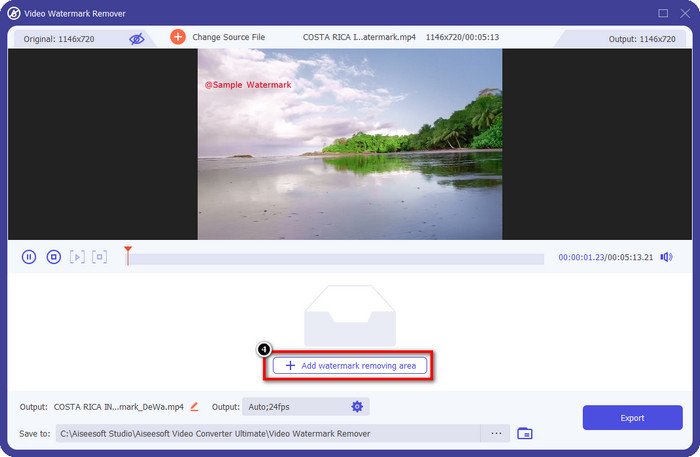
Trin 5. Placer her det rektangulære til vandmærket for at dække det, og sørg for, at vandmærket er dækket. Du kan blot ændre størrelsen på valgboksen, hvis den er lille eller stor på vandmærket.
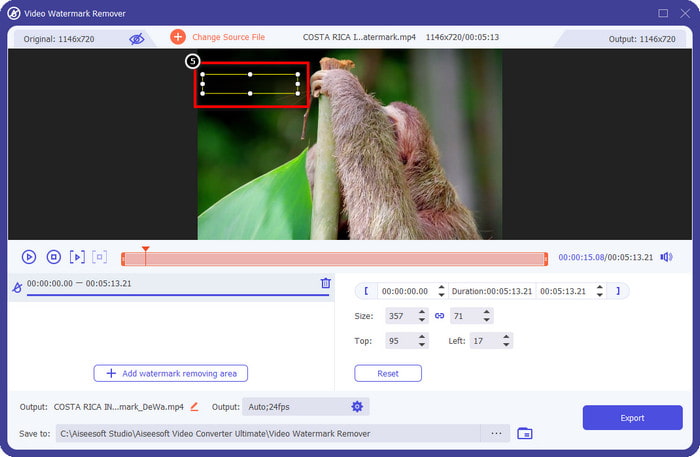
Trin 6. Du kan nu gemme videoen på Animoto uden vandmærke ved at klikke på Eksport knappen nær den nederste højre side af grænsefladen.
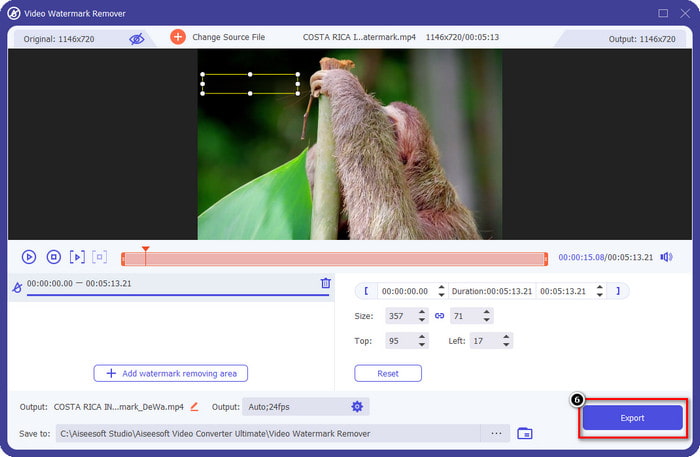
Relaterede:
UkeySoft Video Vandmærke Remover
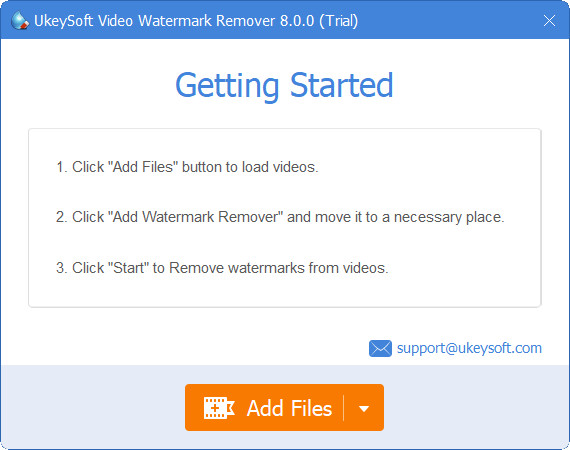
Du kan downloade gratis UkeySoft Video Vandmærke Remover for at annullere vandmærket i din video. Dette værktøj er tilgængeligt på Windows, hvilket betyder, at hvis du er en Windows-bruger, kan du frit downloade og bruge fordelene ved dette værktøj til at fjerne vandmærket. Som andre vandmærkefjernere giver dette værktøj det bedste output og sænker ikke kvaliteten af den importerede video, når den først er eksporteret.
Men hvis du bruger den tilgængelige version af dette værktøj, kan nogle begrænsninger holde dig tilbage, såsom at du ikke kan uploade en video her i mere end et minut gratis. Her er en komplet guide til at fjerne Animotica-vandmærket gratis.
Trin 1. For at downloade softwaren på dit skrivebord skal du gå til dets officielle websted og klikke på download-knappen for at få det på din Windows.
Trin 2. Åbn vandmærkefjerneren, og klik derefter Tilføj filer for at uploade videoen, der har et vandmærke.
Trin 3. Klik på Tilføj vandmærkefjerner og placer valgboksen til vandmærket. Klik derefter på kontrollere ikonet for at begynde at fjerne vandmærket på din video.
Trin 4. Klik på for at gemme de ændringer, du har foretaget, og Animotica uden vandmærke Næste.
Apowesoft Watermark Remover Online
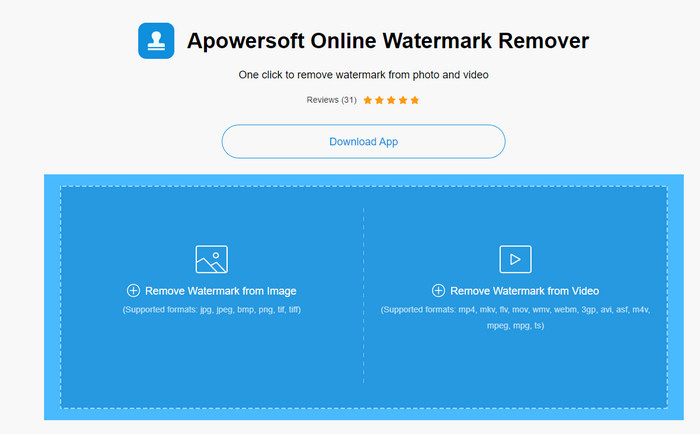
Apowersoft vandmærkefjerner online er en dedikeret vandmærkefjerner, du kan få adgang til online, hvis du ikke kan lide at downloade en software til fjernelse af vandmærke på din enhed. Fordi det er tilgængeligt på nettet, er værktøjets kompatibilitet langt den mest kompatible på forskellige operativsystemer. Værktøjet er dog tilgængeligt online, og dets ydeevne er stadig lige så god som den anden vandmærkefjerner, du kan bruge eller downloade på din computer. Som andre fantastiske værktøjer har dette værktøj en ulempe, som det begrænsede understøttede videoformat, internetafhængighed og mere.
Men hvis dette værktøj fangede din opmærksomhed, nedenfor er en vejledning om hurtigt at fjerne Animotica-vandmærket i din video med onlineværktøjet.
Trin 1. For at få adgang til online-vandmærkefjerneren kan du søge i værktøjet på din webbrowser og derefter åbne det.
Trin 2. Trykke Fjern vandmærke fra video, og vælg derefter den videofil, der har et vandmærke på videoen. Vent på uploadprocessen, fordi det vil tage meget tid, især hvis du har en langsom internetforbindelse.
Trin 3. Efter upload af videofilen skal du placere den rektangulære form på vandmærket for at dække vandmærket på videoen.
Trin 4. Nu hvor målvandmærket er valgt, skal du klikke Slette for at fjerne vandmærket inde i det rektangulære område.
Del 2. Ofte stillede spørgsmål om, hvordan man fjerner Animotica vandmærke
Hvor meget koster Animotica Light?
Prisen på Animotica Light er $6.99. Prisen på det vil stadig afhænge af Microsoft Store Region. Det inkluderer nogle mindre funktioner, du kan bruge, som ikke er inkluderet i den gratis version, såsom total HD-output, intet vandmærke, alle overgange, ubegrænset billedhastighed og andre.
Er det et glimrende valg at benytte Animotica Pro?
Til $15.99 er dette værktøj et godt valg for begyndere, der ønsker at lave grundlæggende redigering, der giver ekstraordinære funktioner og funktioner, du kan nyde. Med pro-versionen kan du eksportere videoer i op til 2160 (4k) kvalitet med 60 FPS, fulde redigeringsfunktioner og mere.
Hvorfor bliver Animotica-vandmærket sløret?
De fleste værktøjer slører vandmærket på din video for at gøre dem usynlige. Men hvis du ser på det længere, vil du bemærke, at det efterlader rester, der kan forværre det visuelle. Så brug en vandmærkefjerner, der ikke slører vandmærket, når du først eksporterer, som FVC Video Converter Ultimate producerer.
Konklusion
Faktisk har alle de værktøjer, vi nævner i denne artikel, forskellige styrker og svagheder ved at fjerne Animotica-vandmærket. Før vi afslutter denne artikel, hvilket værktøj vil du bruge som din vandmærkefjerner? Antag, at du stadig ikke har besluttet, hvad du skal bruge. I så fald foreslår vi, at du vælger den ultimative vandmærkefjerner, fordi det er det mest potente værktøj til at fjerne vandmærket på enhver video og udføre flere opgaver på en enkelt download. Vi håber, at vi besvarer dine spørgsmål med denne artikel. Ovenstående vejledning hjælper dig med at fjerne vandmærket på din video, så du kan nyde at se en video i høj kvalitet uden vandmærke.



 Video Converter Ultimate
Video Converter Ultimate Skærmoptager
Skærmoptager



